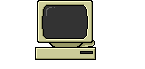
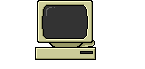
Konspekt lekcji

Czas 135' (3x45')
ZAKRES TREŚCI PROGRAMOWYCH:
| ogólne wiadomości o podstawowych programach narzędziowych | |
| uruchamianie programu SCANDISC, | |
| uruchamianie DEFRAGMENTATORA dysków, | |
| cel porządkowania dysków, | |
| tworzenie własnej listy zaplanowanych zadań |
CELE LEKCJI:
a) wiadomości i ich rozumienie:
| uczeń wymieni funkcje programy SCANDISC, | |
| uczeń wymieni funkcje DEFRAGMENTATORA, | |
| uczeń będzie znał cel porządkowania dysku | |
| uczeń będzie umiał zaplanować zadanie w Harmonogramie zadań |
b) umiejętności:
|
uczeń będzie umiał wykorzystywać program SCANDISC, | |
|
uczeń będzie umiał defragmentować dysk, | |
|
uczeń będzie umiał “porządkować” dysk, | |
|
uczeń stworzy listę zadań w Harmonogramie zadań |
METODA:
wykład połączony z metodą laboratoryjną i instruktażem.ŚRODKI DYDAKTYCZNE: tablica, zestaw komputerowy + oprogramowanie
PLAN LEKCJI:
PRZEBIEG LEKCJI:
| rozwinięcie punktu czwartego |
Zakup komputera, instalacja oprogramowanie i praca na komputerze to jeszcze nie wszystko. O komputer musimy dbać. Powinien on pracować bezusterkowo, stabilnie (bez zacięć), efektywnie. Co należy w takim wypadku robić, aby zapewnić taką pracę. Otóż w trakcie pracy na komputerze zawartość dysku zmienia się, staje się coraz bardziej nieuporządkowana, zalegają na nim niepotrzebne już pliki. System Windows jest na tyle elastyczny, że przez dłuższy czas radzi sobie z drobnymi problemami, jednak w pewnym momencie możemy stwierdzić, że komputer odmawia nam posłuszeństwa. Pierwszym symptomem zbliżających się problemów może być większa niż zwykle aktywność dysku, dłuższe uruchamianie się programów czy otwieranie dokumentów.
Na szczęście jest wiele sposobów zabezpieczenia się przed kłopotami. Właśnie takimi elementami zajmiemy się na najbliższych zajęciach.
Wykrywanie i usuwanie błędów na dysku
Do tego typu operacji pomocny nam będzie program znajdujący się w standardowym pakiecie Windows – ScanDisc.
Program uruchomić możemy na dwa sposoby
Po pierwsze klikając w
Moim komputerze prawym przyciskiem myszy na dysku twardym (np. c:), i wybierając z rozwiniętego menu Właściwości. Kolejny krok to przejście na zakładkę Narzędzia i wybranie programu ScanDiscDrugi sposób to:
W oknie dialogowym programu mamy również możliwość wybory rodzaju testu jaki ma być wykonany –
Standardowy, czy też Gruntowny. Przy wyborze opcji Gruntowny dostęp będziemy mieli do opcji Zaawansowanych.
Po rozpoczęciu testowania dysku musimy uzbroić się w cierpliwość ponieważ komputer prze dość długi czas sprawdzał nam będzie nasz dysk twardy. Czas oczekiwania zależ od wielkości naszego dysku i ilości znajdujących się na nim danych.
Defragmentowanie plików
Podczas pracy na komputerze wielokrotnie zapisujemy dane, następnie kasujemy i znów zapisujemy itd. Podczas takich operacji komputer zapisuje dane na naszym dysku. Kolejny plik jest zapisywany za wcześniejszym. Co się dzieje jednak jeżeli skasujemy jakiś plik. Otóż przy kolejnym zapisie dane informacje zapisane zostaną na zwolnionym miejscu w takiej ilości w jakiej pozwala na to wolne miejsce a reszta pliku zapisana zostanie w całkiem innym, wolnym miejscu. Przy wielokrotnych takich operacjach może się zdarzyć, iż nasze pliki porozrzucane są na całym twardym dysku. Próbując otworzyć taki plik (np. dokument programu Word) komputer zczytuje informacje z dysku kompletując cały nasz plik. W takich warunkach trwa to dłużej. W celu uniknięcia takich sytuacji powinniśmy czasami uruchamiać program defragmentujący nasz dysk, czyli zbierający porozrzucane kawałki naszych plików w jedną zwartą całość. Do tego służy program Defragmentator dysków standardowo znajdujący się w systemie operacyjnym Windows.
Aby uruchomić program musimy:
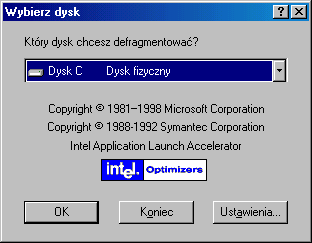
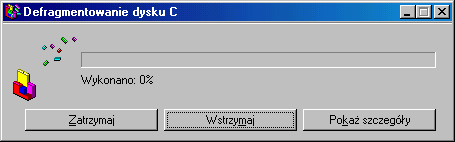
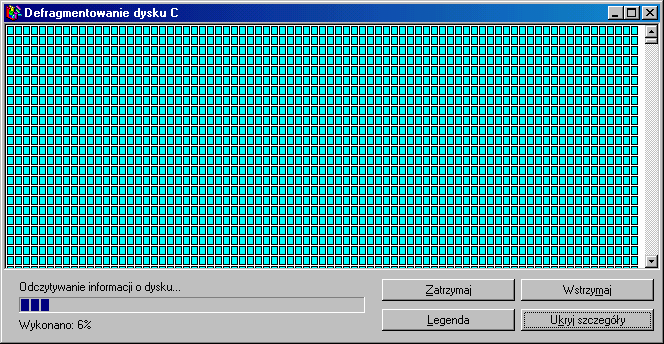
Porządkowanie dysku
Podczas “korzystania” np. z programów Word, Excel itp. komputer tworzy tymczasowe pliki z których korzysta do momentu zapisania dokumentu i wyłączenia programu. Pliki te przetrzymywane są w specjalnym katalogu. Często zdarza się iż wspomniane pliki pozostają. Z czasem zbiera się ich ogromna ilość. W podobny sposób zapisywane są “chwilowe” pliki podczas korzystania z internetu. Kolejnym problemem może okazać się nagromadzenie dużej ilości plików w Koszu, czyli plików które zostały usunięte ale nie “wyrzucone” z komputera. Wszystkie te elementy niepotrzebnie zajmują nam miejsce na dysku
Do zapanowania nad całym bałaganem posłuży nam program Porządkowanie dysku, dzięki któremu w sposób zorganizowany będziemy mogli zwolnić sobie miejsce na dysku.
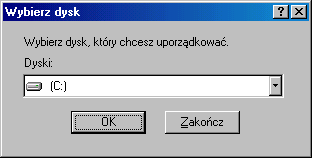
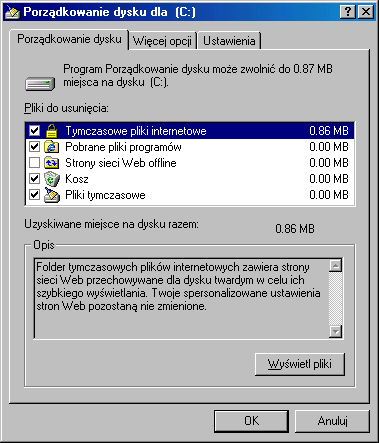
Harmonogram zadań
Bardzo często zdarza się iż zapominamy o podstawowych elementach “konserwacji” naszego komputera. Przydatnym narzędziem okazać się może wtedy program Harmonogram zadań. Dzięki tej aplikacji możemy precyzyjnie określić, kiedy i jakie aplikacje mają zostać automatycznie uruchomione.
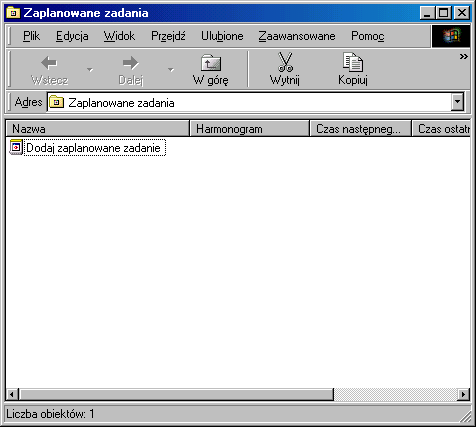
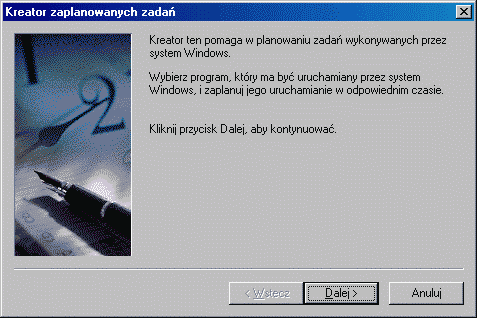
Ćwiczenie nr 1
Uruchom program ScanDisc i sprawdź czy dyskietka 3,5’ zawiera błędy.
Ćwiczenie nr 2
Zdefragmentuj dane znajdujące się na dyskietce 3,5’
Ćwiczenie nr 3
W
Harmonogramie Zadań stwórz nowe zadania – niech po załączeniu komputera uruchamia się kalkulator systemu Windows| rozwinięcie punktu piątego |
Powtórzenie wiadomości zdobytych na lekcji poprzez odpowiadanie na proste pytania zadawane przez nauczyciela: (15')
